Windows 7. Bara de limbă dispare - cum se recuperează?
Acum, pentru a lucra cu un calculator, trebuie să cunoașteți nu numai limba rusă. Conectările și parolele pe diferite site-uri vin în limba engleză. În plus, comunicarea cu străinii câștigă popularitate, așa că este adesea necesară schimbarea limbilor. Probleme cu acest lucru nu apar dacă aveți doar 2 limbi în uz. Dar dacă există mai multe dintre ele, atunci este necesar să urmați panoul special. Deseori, utilizatorii de Windows 7 bara de limbă dispare,
conținut
Care este bara de limbă?
 Nu este nimic special - este o pictogramă în zona de notificare. Acest panou afișează limba în care introduceți pe computer. De obicei, primele două litere ale versiunii sale în limba engleză sunt utilizate pentru desemnare. În cele mai multe cazuri, este normal să comutați între două limbi: rusă și engleză.
Nu este nimic special - este o pictogramă în zona de notificare. Acest panou afișează limba în care introduceți pe computer. De obicei, primele două litere ale versiunii sale în limba engleză sunt utilizate pentru desemnare. În cele mai multe cazuri, este normal să comutați între două limbi: rusă și engleză.
Cum să schimbați limbile?
 Există două moduri de a comuta de la o limbă la alta. Ambele sunt destul de simple. Prima metodă este să apăsați butonul stâng al mouse-ului de pe bara de limbă și apoi să selectați limba dorită. Deci, după ce faceți clic pe mouse-ul trebuie să mergeți la "Opțiuni", înainte de a deschide o fereastră cu trei file. Limba care va fi utilizată în mod implicit este selectată în fila General. În mod implicit, când introduceți orice program pe care îl puteți utiliza pentru a introduce text, această limbă vă va fi disponibilă mai întâi. Restul va apărea la dispoziția dvs. numai după schimbare. Dacă adăugați o mulțime de limbi, acesta este modul care vă va fi mai convenabil. A doua metodă este mai familiară tuturor. Pentru a schimba limbile, trebuie să apăsați o anumită combinație de butoane de pe tastatură. Este prescrisă la instalarea sistemului de operare. Dacă ați uitat-o, faceți clic stânga pe bara de limbă, mergeți la "Opțiuni", apoi faceți clic pe "Comutarea tastaturii". Aici veți găsi combinația de taste dorită.
Există două moduri de a comuta de la o limbă la alta. Ambele sunt destul de simple. Prima metodă este să apăsați butonul stâng al mouse-ului de pe bara de limbă și apoi să selectați limba dorită. Deci, după ce faceți clic pe mouse-ul trebuie să mergeți la "Opțiuni", înainte de a deschide o fereastră cu trei file. Limba care va fi utilizată în mod implicit este selectată în fila General. În mod implicit, când introduceți orice program pe care îl puteți utiliza pentru a introduce text, această limbă vă va fi disponibilă mai întâi. Restul va apărea la dispoziția dvs. numai după schimbare. Dacă adăugați o mulțime de limbi, acesta este modul care vă va fi mai convenabil. A doua metodă este mai familiară tuturor. Pentru a schimba limbile, trebuie să apăsați o anumită combinație de butoane de pe tastatură. Este prescrisă la instalarea sistemului de operare. Dacă ați uitat-o, faceți clic stânga pe bara de limbă, mergeți la "Opțiuni", apoi faceți clic pe "Comutarea tastaturii". Aici veți găsi combinația de taste dorită.
Cum pot adăuga limbi în bara de limbă?
Pentru a face acest lucru, mergeți la secțiunea "Setări", care vă este deja cunoscută, apoi mergeți la fila "Generalități". Pentru a seta limba, faceți clic pe butonul "Adăugați" și găsiți căutarea în lista care se deschide. Nu adăugați prea multe limbi în același timp. Va fi foarte obositor să comutați între ele.
Bara de limbă
 Am examinat două file din fereastra "Opțiuni". Mai există încă unul - "Panoul lingvistic". Dacă faceți clic pe undeva aici, se pare că nu mai aveți un panou limbaj. Windows 7, desigur, este un sistem de operare "inteligent", astfel încât această problemă poate fi rezolvată. Veți afla cum să faceți acest lucru mai târziu. În general, această filă ajustează unde veți găsi bara de limbă pe ecranul dvs. și cum va arăta. Doriți să remediați acest lucru în "Bara de sarcini" sau să îl mișcați liber pe ecran? În funcție de aceasta, alegeți modul în care preferați - acest lucru se face în această filă.
Am examinat două file din fereastra "Opțiuni". Mai există încă unul - "Panoul lingvistic". Dacă faceți clic pe undeva aici, se pare că nu mai aveți un panou limbaj. Windows 7, desigur, este un sistem de operare "inteligent", astfel încât această problemă poate fi rezolvată. Veți afla cum să faceți acest lucru mai târziu. În general, această filă ajustează unde veți găsi bara de limbă pe ecranul dvs. și cum va arăta. Doriți să remediați acest lucru în "Bara de sarcini" sau să îl mișcați liber pe ecran? În funcție de aceasta, alegeți modul în care preferați - acest lucru se face în această filă.
Dacă ați pierdut din greșeală și în loc de "Parametri" ați ales "Închideți panoul de limbă" și acum nu îl puteți găsi, atunci modalitățile prin care puteți remedia situația actuală vor fi discutate mai jos.
Modificați automat registrul
 Această metodă poate părea complicată, dar de fapt este simplă și eficientă. Pentru a restabili bara de limbaj Windows 7, va trebui să copiați textul special în Notepad. Este standard și nu va fi dificil să o găsiți.
Această metodă poate părea complicată, dar de fapt este simplă și eficientă. Pentru a restabili bara de limbaj Windows 7, va trebui să copiați textul special în Notepad. Este standard și nu va fi dificil să o găsiți.
Salvați acest document. Rețineți că trebuie să remediați extensia de fișier din .txt în .reg. Puteți să-i spuneți ceea ce vă place. Reporniți computerul. Cu următoarea boot de sistem, bara de limbă ar trebui să reapară.
Modificați manual registrul
 Refacerea barei de limbi (Windows 7) în acest fel va necesita puțin mai mult efort. Atenția va avea nevoie și de cele mai intime. Orice supraveghere poate duce la faptul că va trebui să reinstalați sistemul de operare de pe dispozitiv. Deci, du-te la "Start", tastați regedit în bara de căutare. Apoi, selectați folderele în această ordine: HKEY_LOCAL_MACHINE -> SOFTWARE -> Microsoft -> Windows -> CurrentVersion -> Run. Aici puteți face o scurtă pauză. Verificați dacă ați trecut, apoi faceți clic dreapta pe Executare, creați un nou parametru de șir făcând clic pe comanda corespunzătoare. Alegeți numele CTFMon. După ce parametrul apare, faceți clic dreapta pe el, selectați "Modificați", introduceți acest cod: ctfmon.exe. Bara de limbă va fi afișată din nou.
Refacerea barei de limbi (Windows 7) în acest fel va necesita puțin mai mult efort. Atenția va avea nevoie și de cele mai intime. Orice supraveghere poate duce la faptul că va trebui să reinstalați sistemul de operare de pe dispozitiv. Deci, du-te la "Start", tastați regedit în bara de căutare. Apoi, selectați folderele în această ordine: HKEY_LOCAL_MACHINE -> SOFTWARE -> Microsoft -> Windows -> CurrentVersion -> Run. Aici puteți face o scurtă pauză. Verificați dacă ați trecut, apoi faceți clic dreapta pe Executare, creați un nou parametru de șir făcând clic pe comanda corespunzătoare. Alegeți numele CTFMon. După ce parametrul apare, faceți clic dreapta pe el, selectați "Modificați", introduceți acest cod: ctfmon.exe. Bara de limbă va fi afișată din nou.
Punto Switcher
Dacă sunteți un utilizator leneș de Windows 7, bara de limbă dispare de la dvs. destul de des și, din motive absolut inimaginabile, nu vă faceți griji din nou și descărcați programul Punto Switcher. Va fi foarte convenabil dacă nu utilizați nici o limbă, cu excepția limbii ruse și engleză. Cu acest program nu veți avea nevoie urgentă de un panou limbaj.
Task Scheduler
Dacă sunteți un utilizator foarte atent al Windows 7, bara de limbă dispare de la dvs. dintr-un motiv necunoscut, pe care doriți să îl cunoașteți, pentru că nu l-ați închis nici măcar accidental, iată o explicație pentru dvs. Poate că ați încetat să mai lucrați la serviciul responsabil pentru panoul limbajului. Pentru a verifica acest lucru, trebuie să faceți clic dreapta pe pictograma "My Computer", să găsiți și să selectați elementul "Management". Fereastra se va deschide, găsiți fila "Servicii". Găsiți în el "Task Scheduler", faceți clic dreapta pe el, mergeți la "Properties", selectați fila "General". Verificați dacă valoarea "Automatic" se află în câmpul opus "Tipul de lansare". Dacă nu, atunci trebuie să o puneți. După aceea, computerul va putea afișa bara de limbă (Windows 7).
Panou de control
 Și, în final, ultima, dar nu mai puțin importantă cale. Cum afișez bara de limbă (Windows 7)? Utilizați "Panoul de control". Dacă ați uitat, puteți merge acolo prin meniul "Start". Va fi mai convenabil să îl utilizați după selectarea unui mod de vizionare denumit "Icoane mici". Acum găsiți "Standardele lingvistice și regionale". După ce apare fereastra, selectați "Schimbați tastatura". Deschideți fila "General" și verificați: tabelul trebuie să aibă cel puțin două limbi - engleză și rusă standard. Aceasta este principala condiție în care trebuie să apară panoul. Dacă aveți doar o singură limbă afișată, adăugați-o mai mult. După aceasta, mergeți la fila "Panoul limbii" și bifați caseta din dreptul inscripției "Fixat în taskbar ". După ce faceți clic pe "Aplicați", bara de limbă va apărea în locul în care a fost alocat.
Și, în final, ultima, dar nu mai puțin importantă cale. Cum afișez bara de limbă (Windows 7)? Utilizați "Panoul de control". Dacă ați uitat, puteți merge acolo prin meniul "Start". Va fi mai convenabil să îl utilizați după selectarea unui mod de vizionare denumit "Icoane mici". Acum găsiți "Standardele lingvistice și regionale". După ce apare fereastra, selectați "Schimbați tastatura". Deschideți fila "General" și verificați: tabelul trebuie să aibă cel puțin două limbi - engleză și rusă standard. Aceasta este principala condiție în care trebuie să apară panoul. Dacă aveți doar o singură limbă afișată, adăugați-o mai mult. După aceasta, mergeți la fila "Panoul limbii" și bifați caseta din dreptul inscripției "Fixat în taskbar ". După ce faceți clic pe "Aplicați", bara de limbă va apărea în locul în care a fost alocat.
După cum am aflat, se întâmplă că utilizatorii de Windows 7 au pierdut bara de limbă. Nu vă faceți griji, dacă acest lucru sa întâmplat, există multe modalități convenabile de ao repara. Alegeți cea mai ușoară posibilă și folosiți-o după cum este necesar.
rezumat
Deci, vom rezuma. Pentru a afișa panoul de care avem nevoie, trebuie să faceți clic pe bara de activități, să accesați punctul de meniu "Bare de instrumente" și să selectați sub-elementul "Bară de limbă". În absența unui astfel de sub-element, trebuie să adăugați alte limbi în listă din meniu. Pentru aceasta, mergeți la "Panoul de control", utilizați punctul care este responsabil pentru limbă, apoi - fila corespunzătoare. În fereastra afișată este necesar să folosiți butonul "Adăugați". În acest fel, mai multe limbi suplimentare de intrare pot fi adăugate în sistem.
 De ce tastatura și aspectul nu sunt schimbate în limba engleză: motive și eliminarea lor
De ce tastatura și aspectul nu sunt schimbate în limba engleză: motive și eliminarea lor Cum se configurează tastatura pentru Windows 10
Cum se configurează tastatura pentru Windows 10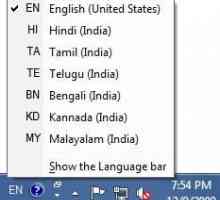 Bara de limbă dispare. Ce ar trebui să fac?
Bara de limbă dispare. Ce ar trebui să fac? Cum să comutați limba în diferite moduri?
Cum să comutați limba în diferite moduri? Este interesant: cum să schimbi limba de pe tastatură?
Este interesant: cum să schimbi limba de pe tastatură? Ce ar trebui să fac dacă am pierdut bara de limbă pe calculatorul meu?
Ce ar trebui să fac dacă am pierdut bara de limbă pe calculatorul meu? Cum schimb limba în "MacBook"? mijloace
Cum schimb limba în "MacBook"? mijloace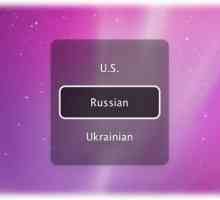 Cum se trece la fontul englez pe tastatură din limba rusă și invers
Cum se trece la fontul englez pe tastatură din limba rusă și invers Cum se restabilește bara de limbă în Windows 7. Ce trebuie să faceți dacă bara de limbi dispare în…
Cum se restabilește bara de limbă în Windows 7. Ce trebuie să faceți dacă bara de limbi dispare în…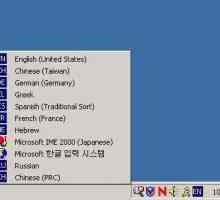 Cum să activați limba engleză pe tastatură utilizând metodele cele mai simple
Cum să activați limba engleză pe tastatură utilizând metodele cele mai simple Detalii privind modificarea limbii în "DotA 2"
Detalii privind modificarea limbii în "DotA 2" Bara laterală pentru "Windows" 7 / ... fără panoul propriu-zis
Bara laterală pentru "Windows" 7 / ... fără panoul propriu-zis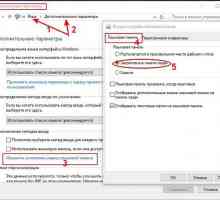 Cum pot restaura bara de limbă? Panoul de limbă pierdut - ce trebuie să faceți
Cum pot restaura bara de limbă? Panoul de limbă pierdut - ce trebuie să faceți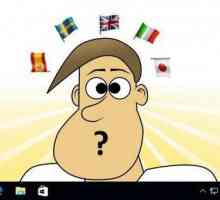 Cum se instalează bara de limbă în bara de activități: instrucțiuni pas cu pas și recomandări
Cum se instalează bara de limbă în bara de activități: instrucțiuni pas cu pas și recomandări Modificarea limbii în limba engleză în engleză: instrucțiuni detaliate
Modificarea limbii în limba engleză în engleză: instrucțiuni detaliate Cum se întoarce panoul de limbă cu instrumente standard
Cum se întoarce panoul de limbă cu instrumente standard Cum se modifică aspectul tastaturii: metode de bază pentru exemplul Windows 10
Cum se modifică aspectul tastaturii: metode de bază pentru exemplul Windows 10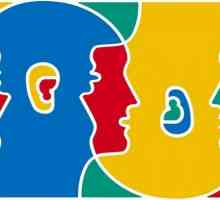 Ce trebuie să faceți atunci când bara de limbi a dispărut?
Ce trebuie să faceți atunci când bara de limbi a dispărut? Cum pot schimba limba de interfață în Windows? Ghid de pornire rapidă
Cum pot schimba limba de interfață în Windows? Ghid de pornire rapidă Cum să comutați limba în diferite sisteme de operare
Cum să comutați limba în diferite sisteme de operare Ce ar trebui să fac dacă linia de limbi XP dispare?
Ce ar trebui să fac dacă linia de limbi XP dispare?
 Cum se configurează tastatura pentru Windows 10
Cum se configurează tastatura pentru Windows 10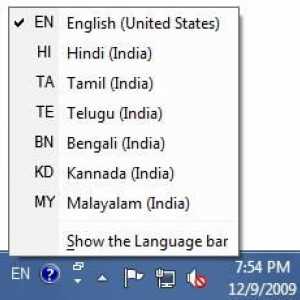 Bara de limbă dispare. Ce ar trebui să fac?
Bara de limbă dispare. Ce ar trebui să fac? Cum să comutați limba în diferite moduri?
Cum să comutați limba în diferite moduri? Este interesant: cum să schimbi limba de pe tastatură?
Este interesant: cum să schimbi limba de pe tastatură? Ce ar trebui să fac dacă am pierdut bara de limbă pe calculatorul meu?
Ce ar trebui să fac dacă am pierdut bara de limbă pe calculatorul meu? Cum schimb limba în "MacBook"? mijloace
Cum schimb limba în "MacBook"? mijloace Cum se trece la fontul englez pe tastatură din limba rusă și invers
Cum se trece la fontul englez pe tastatură din limba rusă și invers Cum se restabilește bara de limbă în Windows 7. Ce trebuie să faceți dacă bara de limbi dispare în…
Cum se restabilește bara de limbă în Windows 7. Ce trebuie să faceți dacă bara de limbi dispare în… Cum să activați limba engleză pe tastatură utilizând metodele cele mai simple
Cum să activați limba engleză pe tastatură utilizând metodele cele mai simple Detalii privind modificarea limbii în "DotA 2"
Detalii privind modificarea limbii în "DotA 2"